有时候在对外发送数据时,希望使用者看到数据透视表,而数据源不希望被看到,但如果仅仅删除数据源,双击数据透视表的值就能重新生成一份明细表,这样原始数据还是被泄露。常用的办法是复制数据透视表粘贴数值格式,不过这样变成了普通表格,无法再改变布局。如果仍然希望以后可以改变布局,还有下面一种办法。
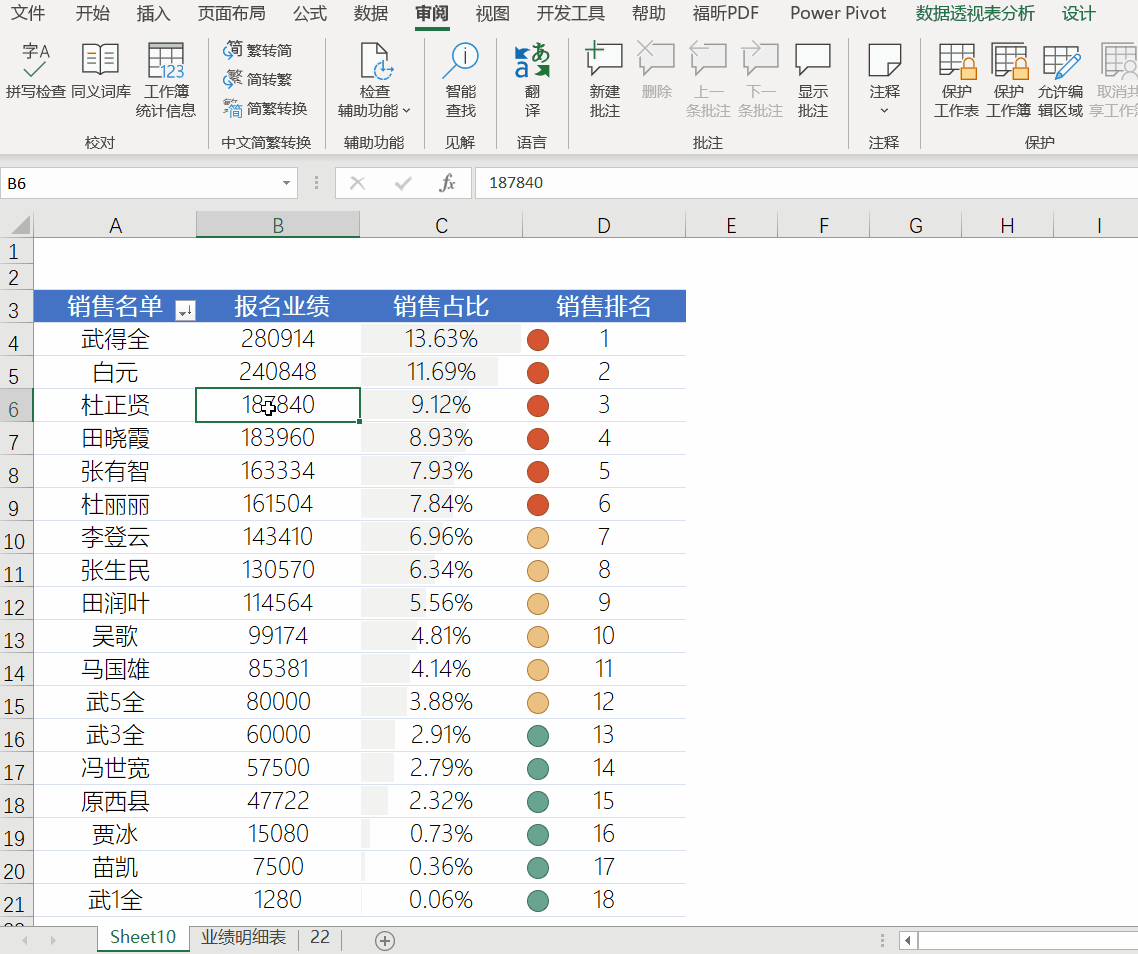
数据透视表数据安全设置
详细动作可以分为以下两步:
步骤一:
①右击数据透视表任意单元格
②选择“数据透视表选项”命令
③选择“数据”选项
④取消勾选“启用显示明细数据”,单击确认
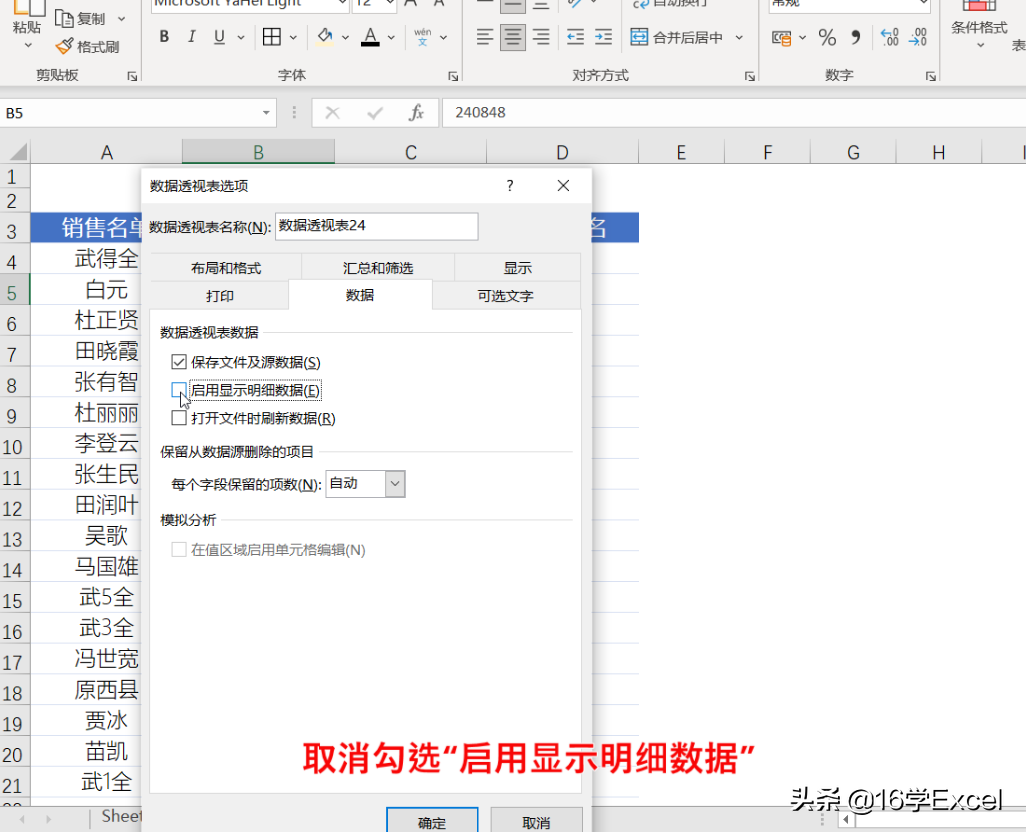
启用显示明细数据
效果:双击后出现的警告不能更改
步骤二:
①单击“审阅”选项卡中“保护工作表”输入密码
②同时勾选“使用数据透视表和数据透视图”复选框
这样的数据透视表只能改变布局等小操作,其他都不可以操作,比较稳妥
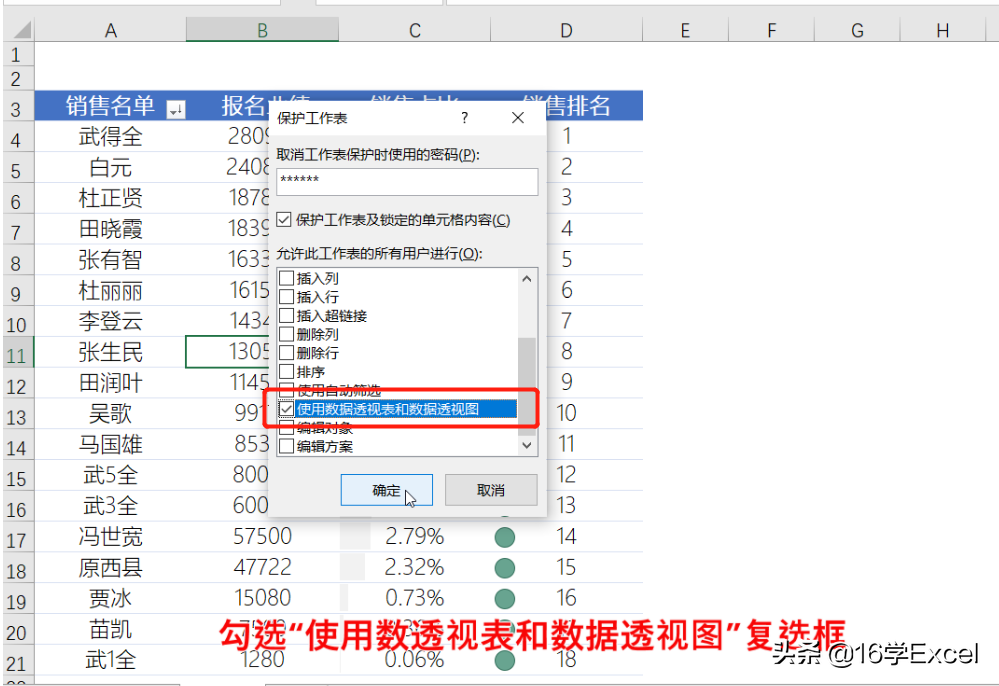
使用数据透视表和数据透视图

 iOS
iOS Android
Android Windows
Windows macOS
macOS